Visual Studio 快捷键汇总
常见方法:
强迫智能感知:Ctrl+J。智能感知是Visual Studio最大的亮点之一,选择Visual Studio恐怕不会没有这个原因。
- 撤销:Ctrl+Z。除非你是天才,那么这个快捷键也是最常用的。
- 强迫显示参数信息:Ctrl-Shift-空格。这绝对是个好东西。
- 重命名:F2。如果你不擅长起名字,那么这个快捷键将会使你的代码看起来更漂亮。
- 插入代码段:Ctrl+K,X。如果你想快速的输入代码,这个必须记住。配合F2一起用,那将会成为一把利器。当然,使用“Ctrl+K,S”,你可以更快速的输入像try和#Region一样的代码段。
- 逐句和逐过程调试:F11和F10。这个绝对比F5更经常使用。
- 保存:Ctrl+S。经常保存是个良好的习惯。如果要全部保存的话,点鼠标似乎更快一点。
- 全部注释:Ctrl+E,C。在某些时候,这绝对是个省力气的东西。与之对应的全部取消注释:“Ctrl+E,U”。
- 查找和替换:Ctrl+F查找,当你千辛万苦找到一段很长的代码,Ctrl+C、Ctrl+V过来后发现:尼玛!居然只在一行上!!!这个时候Ctrl+F就有用了,好吧,要是再配上“Ctrl+E,D”全部格式化,你将发现“原来世界还是这么没好。 Ctrl+Shift+F是全局搜索,可以搜索整个解决方案,很实用。
Ctrl+H是替换,如果你原来写了个公共方法叫FunTest(),很多地方都有调用,后来因为某些原因修改成了FunTestNow(),如果一个一个的去替换很麻烦,只需要Ctrl+H就可以进行全部替换,注意下面的替换选项,是否区分大小,是否全字匹配等等。
转自:http://jingyan.baidu.com/article/ab0b5630be76e3c15afa7d08.html
Ctrl+M+O折叠所有节点, Ctrl+M+L展开所有节点。
VS2010版快捷键
F3: 查找下一个
Shift+F3: 查找上一个
这里把我积累的所有Visual Studio 2005快捷键同大家分享,希望对大家能有所帮助。
经过我的多次试验,VS 2005中的快捷键在VS 2008、2010中也是可以被识别的,只是VS 2008、2010定义了自己新的快捷键方式。这是必要的:对已有的快捷键进行改进,并保证已习惯使用VS 2005快捷键的人不会失去工作效率。
代码编写
Shift + Alt + Ente - 全屏显示
Shift + Alt + F10 - 有三种作用:
1. 在实现接口时,按下,可打开用于实现接口的选项;
2. 在修改一个变量、方法、类等等时,打开重命名选项;
3. 在写完一个未using的对象时,打开using选项。
Ctrl + R + E - 封装字段(VS 2008已经基本不需要该快捷键了,因为C# 3.0的自动属性 – Auto-Implemented Properties)
Ctrl + J - 列出成员,仅包括代码提示
Ctrl + Shift + Space - 显示参数信息
Tab(按两下) - 补齐代码块,例如在try、for、do后按
Ctrl + K + S - 外侧代码,仅包括代码块模版
F6 / Ctrl + Shift + B - 生成解决方案
F7 - 跳转到窗体后置代码,WinForm中、WebForm中都可以,在WinForm中同样可以跳回设计视图
Shift + F7 - 在WebForm的后置代码中,跳回设计视图
F8 - 顺序切换当前文件中的错误位置
F12 - 转到定义
Ctrl + _ - 转到定义后返回
Ctrl + Shift + _ - 再次转到定义
Ctrl + Tab - 切换当前打开的活动窗口(代码和视图设计界面之类的)
快速代码模板
"cw" + Tab + Tab - Console.WriteLine();
"mbox" + Tab + Tab - Messagebox.Show();
"prop” + Tab + Tab - 含有Get、Set访问器的属性块
"propg” + Tab + Tab - 只读属性快
"propfull” + Tabl + Tab - 具有完整get、set访问器的属性快
代码操作
Ctrl + K + C - 注释
Ctrl + K + U - 取消注释
Ctrl + ] - 寻找匹配的括号
Ctrl + Shift + ] - 选择匹配的括号与其中的代码
Ctrl + F - 快速查找
Ctrl + H - 快速替换
Ctrl + Shift + U - 转换为大写
Ctrl + U - 转换为小写
Ctrl + K + D - 设置文档格式
Tab - 增加缩进
Shift + Tab - 减少缩进
Ctrl + M + M - 折叠代码,例如将光标放在#region、if、方法头的位置,将会折叠它们
Ctrl + . - 调出using菜单
Ctrl + E + S - 查看空白(将空格转换为绿色的点,在查找多余的空格时尤为方便)
调试运行
F5 - 启动调试
Shift + F5 - 停止调试
F9 - 设置断点
Ctrl + Shift + F9 - 删除所有断点
F10 - 逐过程调试
F11 - 逐语句调试
项目的操作
Alt + Enter - 打开选定项的属性对话框
Ctrl + Shift + N - 新建项目
Shift + Alt + N - 新建网站
Ctrl + N - 新建文件
Ctrl + Shift + O - 打开项目
Shift + Alt + O - 打开网站
Ctrl + O - 打开文件
Ctrl + Shift + A - 在项目中添加新项
Shift + Alt + A - 在项目中添加已有项目
Shift + Alt + C - 在项目中添加类
视图调用
F4 - 属性
Ctrl + Alt + X - 工具箱
Ctrl + Alt + L - 解决方案资源管理器
Ctrl + Alt + S - 服务器资源管理器
技巧
1. 启动VS,可在运行中输入“devenv”;
2. 双击控件工具,自动添加控件;
3. Alt + 方向键 - 可用方向键细微调整控件的大小;
4. 方向键 - 调整控件的位置;
5. 按住Alt,可以矩形的方式选取代码;
6. 移除不需要的命名空间(Visual Studio 2008及Visual Studio 2010适用)
通常创建一个类,Visual Studio会自动为你引入System、System.Collections.Generic、System.Text,这3个命名空间,但创建完后不一定需要他们全部。而当创建WinForm、WebForm时会引入更多不需要的命名空间,把它们留着太占位置,Visual Studio早就为我们准备了这个功能,在类中右击鼠标,选择:“组织using” > “移除和排序”,即可移除不需要的命名空间,并按英文字母正序排列各命名空间。
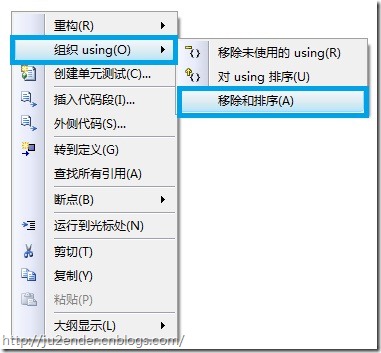
7. 自动using命名空间(快捷键Ctrl + .):
通常代码写的很长的时候,在后面需要使用一个未using的对象,需要回到代码的头部去using,然后再回去继续写:这是件多么痛苦的事!
这件痛苦的事VS可以完全代办,首先确保对象的名字一定要写对:
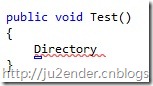
这时可以看到没using System.IO的情况下,Directory是被划上红线的,可以注意到开头出有个小矩形,鼠标移上去,按下后可以看到选项:
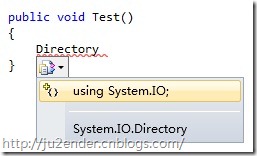
选择using System.IO,会在顶部using该命名空间,而选择System.IO.Directory会在Directory前加上System.IO,补全引用。
还有第二种方法:在未引用的对象上右击,选择Resolve(解析),可以看到同样的选项:

8. 自动完成属性
还在手写这样的代码段吗?
public string Property { get; set; } |
仅输入prop后,按下两次Tab,可自动生成:
public int MyProperty { get; set; } |
我们要做的只是Tab、修改。
VS2008快捷键大全
Ctrl+M+Crtr+P: 停止大纲显示
Ctrl+K+Crtr+C: 注释选定内容
Ctrl+K+Crtr+U: 取消选定注释内容
Ctrl+J : 列出成员 智能感知Shift+Alt+Enter: 切换全屏编辑
Ctrl+B,T / Ctrl+K,K: 切换书签开关
Ctrl+B,N / Ctrl+K,N: 移动到下一书签
Ctrl+B,P: 移动到上一书签
Ctrl+B,C: 清除全部标签
Ctrl+I: 渐进式搜索
Ctrl+Shift+I: 反向渐进式搜索
Ctrl+F: 查找
Ctrl+Shift+F: 在文件中查找
F3: 查找下一个
Shift+F3: 查找上一个
Ctrl+H: 替换
Ctrl+Shift+H: 在文件中替换
Alt+F12: 查找符号(列出所有查找结果)
Ctrl+Shift+V: 剪贴板循环
Ctrl+左右箭头键: 一次可以移动一个单词
Ctrl+上下箭头键: 滚动代码屏幕,但不移动光标位置。
Ctrl+Shift+L: 删除当前行
Ctrl+M,M: 隐藏或展开当前嵌套的折叠状态
Ctrl+M,L: 将所有过程设置为相同的隐藏或展开状态
Ctrl+E,S: 查看空白
Ctrl+E,W: 自动换行
Ctrl+G: 转到指定行
Shift+Alt+箭头键: 选择矩形文本
Alt+鼠标左按钮: 选择矩形文本
Ctrl+Shift+U: 全部变为大写
Ctrl+U: 全部变为小写代码快捷键
Ctrl+Shift+空格键 / Ctrl+K,P: 参数信息
Ctrl+K,I: 快速信息Ctrl+E,U / Ctrl+K,U: 取消选定注释内容
Ctrl+K,M: 生成方法存根
Ctrl+K,X: 插入代码段
Ctrl+K,S: 插入外侧代码
F12: 转到所调用过程或变量的定义窗口快捷键Ctrl+W,W: 浏览器窗口
Ctrl+W,S: 解决方案管理器
Ctrl+W,C: 类视图
Ctrl+W,E: 错误列表
Ctrl+W,O: 输出视图
trl+W,P: 属性窗口
Ctrl+W,T: 任务列表
Ctrl+W,X: 工具箱
Ctrl+W,B: 书签窗口
Ctrl+W,U: 文档大纲
Ctrl+D,B: 断点窗口
Ctrl+D,I: 即时窗口
Ctrl+Tab: 活动窗体切换
Ctrl+Shift+N: 新建项目
Ctrl+Shift+O: 打开项目
Ctrl+Shift+S: 全部保存
Shift+Alt+C: 新建类
Ctrl+Shift+A: 新建项
Shift+Alt+Enter: 切换全屏编辑
Ctrl+B,T / Ctrl+K,K: 切换书签开关
Ctrl+B,N / Ctrl+K,N: 移动到下一书签
Ctrl+B,P: 移动到上一书签
Ctrl+B,C: 清除全部标签
Ctrl+I: 渐进式搜索
Ctrl+Shift+I: 反向渐进式搜索
Ctrl+F: 查找
Ctrl+Shift+F: 在文件中查找
F3: 查找下一个
Shift+F3: 查找上一个
Ctrl+H: 替换
Ctrl+Shift+H: 在文件中替换
Alt+F12: 查找符号(列出所有查找结果)
Ctrl+Shift+V: 剪贴板循环
Ctrl+左右箭头键: 一次可以移动一个单词
Ctrl+上下箭头键: 滚动代码屏幕,但不移动光标位置。
Ctrl+Shift+L: 删除当前行
Ctrl+M,M: 隐藏或展开当前嵌套的折叠状态
Ctrl+M,L: 将所有过程设置为相同的隐藏或展开状态
Ctrl+M,P: 停止大纲显示
Ctrl+E,S: 查看空白
Ctrl+E,W: 自动换行
Ctrl+G: 转到指定行
Shift+Alt+箭头键: 选择矩形文本
Alt+鼠标左按钮: 选择矩形文本
Ctrl+Shift+U: 全部变为大写
Ctrl+U: 全部变为小写
首先有两个地方需要注意:
1:工具->自定义->"在屏幕提示中显示快捷键" 需要勾选上,方便记忆快捷键。默认设置就是这样的。
2:工具->导入导出设置。这里是整个VSStudio的环境的默认设置,我下面设计的都是在"C#环境"下的快捷键,如果你发现你所使用的快捷键和我所列举的出入很大,请更改正确的环境。
基本情况了解了,故事是这样开始的:
某一周日的早晨起床,突然发现鼠标不见了。可能是隔壁家的猫给抓去了。一时情急,没办法,也只能用键盘来启动VSStudio啦。开始->程序 在一个个查找,要是程序太多,嘿嘿,眼睛都找花啦。还在用这么落后的方式启动IDE吗,用快捷键啊。还是默认的,不用设置。如果要设置也就不英雄嘛。如何以最快的方式启动IDE呢?开始->运行->输入“devenv”。就可以直接调用VSStudio了。不错吧,再给你列几个常用的。
命令行快速启动
"Inetmgr" IIS管理器,不用到管理里去找了,很快就可以显示IIS管理了
"sqlwb" 快速启动SQL2005企业管理器
"isqlw" 这是SQL2000的我也提供一下吧,这个可以起到SQL2000的查询分析器。
"devenv" 启动相应版本的VS Studio
Ctrl提示透明窗口
这是一个比较有意思的键。VS2005下,当你在调试代码的时候,有时候提示信息会遮挡代码,这个时候你按CTRL可以将提示透明。VS2008这个透明效果,在更多的地方可见了,你不妨自己亲自动手看看。
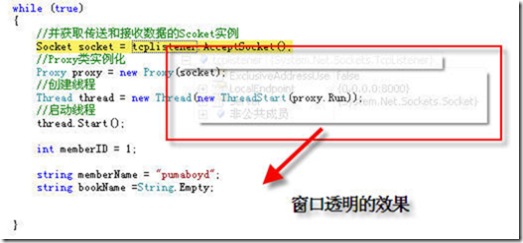
F12、Ctrl+减号、CTRL + SHIFT + 减号 (视频查看)
这三个键在查看代码的时候,特别有用。通过F12你可以快速的找到一个函数的定义,通过Ctrl+减号你可以快速的返回到函数的调用处。
Ctrl+Tab、Ctrl+F6、Ctrl+Alt + 向下箭头 (视频查看)
活动文件的3种切换方式,比你用鼠标点击方便一些噢。
Ctrl+K,M 生成方法存根 (视频查看)
这个快捷键在你写结构性代码的时候可是非常有用的噢。你可以先写好一批代码的定义,而不用关心具体的实现。同时又可以让编译器编译通过。
全文转自:http://www.cnblogs.com/dragonstreak_1/archive/2011/10/07/2200296.html
Visual Studio 快捷键汇总的更多相关文章
- 【转】Visual Studio快捷键汇总
原文网址:http://www.cnblogs.com/lanxuezaipiao/p/3451943.html Visual Studio最好用的快捷键(你最喜欢哪个) 每次在网上搜关于VS有哪些常 ...
- Visual Studio 快捷键
Visual Studio 快捷键 CTRL + DELETE 删除至词尾 CTRL + BACKSPACE 删除至词头Ctrl+Shift+L: 删除当前行 Ctrl+K+Crtr+C: 注释选定内 ...
- ["Visual Studio快捷键" ,"Vs","IDEA快捷键"]
描述说明 描述 说明 ↑ 方向键.上 ↓ 方向键.下 ← 方向键.左 → 方向键.右 快捷键大比拼 描述 Visual Studio 快捷键 IDEA快捷键 VisualStudio学名 IDEA学名 ...
- 19个必须知道的Visual Studio快捷键
项目相关的快捷键 Ctrl + Shift + B = 生成项目 Ctrl + Alt + L = 显示Solution Explorer(解决方案资源管理器) Shift + Alt+ C = 添加 ...
- 19个必须知道的Visual Studio快捷键(转)
本文将为大家列出在 Visual Studio 中常用的快捷键,正确熟练地使用快捷键,将大大提高你的编程工作效率. 项目相关的快捷键 Ctrl + Shift + B = 生成项目 Ctrl + Al ...
- 19个必须知道的Visual Studio快捷键(转)
英文原文:19 Must-Know Visual Studio Keyboard Shortcuts 本文将为大家列出在 Visual Studio 中常用的快捷键,正确熟练地使用快捷键,将大大提高你 ...
- Visual Studio快捷键不能使用解决办法
环境: Visual Studio 2010,windows 7 使用Visual Studio查找变量或方法时常用到[定位到]功能 但该功能的快捷键却不能使用,解决办法如下所示: 1.工具--> ...
- 【整理】Visual Studio快捷键
说明 很多开发人员使用Visual Studio的时候,由于对VS快捷键不熟悉,会影响到实际的开发效率.其实,有很多我们不知道(或已知)的快捷键,在我们熟练运用以后,能够提高我们整体的工作效率.以下是 ...
- (转)19个必须知道的Visual Studio快捷键
本文将为大家列出在 Visual Studio 中常用的快捷键,正确熟练地使用快捷键,将大大提高你的编程工作效率. 项目相关的快捷键 Ctrl + Shift + B = 生成项目 Ctrl + Al ...
随机推荐
- codeforces833B The Bakery
题面传送门 题目大意:将一个长度为n的序列分为k段,使得总价值最大,一段区间的价值表示为区间内不同数字的个数 思路: 显然的dp. 先想到一个朴素的状态转移方程 $dp[i][k]=max(dp[j] ...
- UVA - 11584 DP 最少线段覆盖
题意:用最少的不可交线段覆盖整个区间,求该最小值 课上摸鱼的时候没注意到题意的转换,写了没啥卵用的回文中心最长枚举,所以代码里的st和h/h2是几乎没用的 注意状态转移的时候不要只用最长线段去转移,这 ...
- vux构建的项目打包成app出的一些问题
1.static里面能放一些外部的插件,css可以放static,引用的时候按照相对路径写, less不可以,因为放在static里面的文件不会经过webpack的处理,所以也就不会编译成css,所以 ...
- eclipse+maven远程(自动)部署web项目到tomcat
[转自] http://blog.csdn.net/dhmpgt/article/details/11197995 eclipse集成maven后可以用maven命令把web项目自动部署到tomcat ...
- Q859 亲密字符串
给定两个由小写字母构成的字符串 A 和 B ,只要我们可以通过交换 A 中的两个字母得到与 B 相等的结果,就返回 true :否则返回 false . 示例 1: 输入: A = "ab& ...
- Quartz.NET 作业调度使用
Quartz.NET的使用方法有很多,今天使用Quartz.NET3.0.6的时候发现和2.0版本的语法不太一样,百度上找了一圈也没有找到解决办法 后来在GitHub上下载源代码解决了 实现每隔10s ...
- webstorm预览时把浏览器地址localhost改成IP
可以通过 File --> Setting,搜索 deployment 点击 + 号 然后输入一个名称,选择:Local or mounted folder,点击 OK 接下来选择你的本地项目路 ...
- TOJ 2641 Gene
描述 How can millions of different and complex structures be built using only a few simple building bl ...
- Scala安装及开发环境搭建
最近想学习下scala,为后面转大数据做一些沉淀. 1. 首先保证jdk已经成功安装 2. 去官网下载scala安装程序 http://www.scala-lang.org/download/all. ...
- HDU 5313——Bipartite Graph——————【二分图+dp+bitset优化】
Bipartite Graph Time Limit: 2000/1000 MS (Java/Others) Memory Limit: 65536/65536 K (Java/Others)T ...
